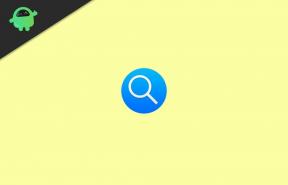Como importar ou exportar senhas de CSV no Google Chrome
Dicas E Truques Do Android / / August 05, 2021
ROM personalizada | CyanogenMod | Aplicativos Android | Atualização de firmware | MiUi | Todo estoque ROM | Lineage OS |
Você tem uma conta do Google? Então você deve saber que, ao criar sua conta pela primeira vez, o Google Chrome fornecerá uma opção chamada salvar senha. O Google Chrome fornece uma ferramenta de gerenciamento de senha integrada para salvar sua senha para uso futuro. Google Chrome Autopreencher esta senha salva ao fazer login em seus sites.
Aqui, vamos orientar sobre como importar ou exportar as senhas de CSV no Google Chrome.
Por que precisamos importar ou exportar senhas?
Existem muitas vantagens em importar ou exportar suas senhas no Google Chrome. Deixe-me fazer uma lista disso:

- É necessário quando você muda para um novo dispositivo (PC ou guias)
- Atualizando o sistema operacional do seu sistema
- Você pode baixar ou exportar as senhas quando sentir que alguns usuários não autorizados estão usando sua conta e desejam alterar sua senha
- Modificando a senha mais antiga para a senha mais recente.
Até agora você leu as vantagens de gerenciar suas senhas do Google. Agora é a hora de você conhecer os procedimentos ou processo passo a passo.
Como exportar senhas do Google Chrome?
É muito simples exportar sua senha apenas ativando o botão Exportar no Google Chrome.
- Abra seu navegador Google Chrome
- Vá para “configurações”
- Clique em “gerenciar senhas” na subseção Preenchimento automático.
- Depois disso, o navegador o levará para a opção do gerenciador de senhas do Chrome ou você também pode usar “chrome: // setting / password”.
- Agora clique nos botões de três pontos ao lado do botão “configuração”. Então você verá um botão “exportar senhas” e clique nele.
- O navegador abrirá o prompt de exportação de senhas e clique no botão “Exportar senhas“.
- Agora você deve inserir a senha de administrador do seu computador pessoal ou Mac para baixar ou exportar suas senhas. Este é o único navegador de segurança disponível para proteger suas senhas. Isso significa que qualquer usuário com a senha de administrador do seu computador pode exportar todas as suas senhas do navegador Chrome.
- O próximo passo será muito simples e final, digite sua senha de administrador e clique em ok.
- Por padrão, “senhas do Chrome” serão salvas no Chrome. Isso será convertido em CSV (valor separado por vírgula).
- Se desejar, você pode alterar o nome do arquivo e escolher a pasta onde deseja salvar sua senha no computador.
- Agora você tem o arquivo CSV salvo em seu PC. Abra-o com o MS Excel no Windows ou com os números da Apple no Mac para ver todas as suas senhas gerenciadas e nomes de usuário armazenados no navegador google chrome.
Como usar a senha de volta para o Google Chrome?
Vamos aprender o procedimento para importar sua senha passo a passo.
- Agora entre no Chrome “gerenciar senhas” em Configurações “chrome: // settings / password”.
- Clique nos 3 pontos conforme mostrado na figura em “senhas salvas”.
- Isso irá direcionar para o botão de opção “importar”. Clique na opção “importar” e selecione o arquivo CSV atualizado ou modificado contendo todos os seus detalhes de nome de usuário e senha.
- Agora o gerenciador de senhas do Google Chrome atualizará todas as senhas do arquivo CSV salvo para o navegador Google Chrome.
- Uma observação muito importante: o upload do arquivo substituirá as entradas existentes com o mesmo nome de usuário e senha para todos os seus sites.
Finalmente, você aprendeu como “importar” ou “exportar” todas as suas senhas ou nomes de usuário no Google Chrome com a ferramenta de gerenciamento de senhas padrão disponível. Para fazer isso, você também pode usar a opção Extensão. Recomendamos enfaticamente que você mantenha toda a sua senha segura e protegida. Proteja todos os seus dados com essas medidas. Isso pode fazer com que apenas usuários autorizados possam fazer login no site. Quando usuários não autorizados tentam fazer login em qualquer um dos seus sites usando seu nome de usuário ou senha, o Google imediatamente envia alertas de segurança. Desta forma, você pode proteger todos os seus dados.